CST 软件如何使用 Poser 人体摆姿势
最近有一些关心 SAR 仿真的同学问 CST Poser 是什么,怎么用。根据 help 文档,目前 CST2020 版本支持自由摆姿势功能(Poser)的是体积像素 voxel 模型中的 Gustav,Hugo,Laura 和 Tom。其中 Hugo 和 Tom 各有三个不同像素的模型。
除了 Tom 外,其他模型在 CST 安装路径“../CST Studio Suite 2020/Library/BioModels/”之内,需要额外的 Bio Model license 授权使用;而 Tom 是 2020 新支持摆姿势功能,不在安装路径,而在拓展包路径“../CSTLibrary Extensions/Bio Models 3.1/Models”,需要相同的 Bio Model license。
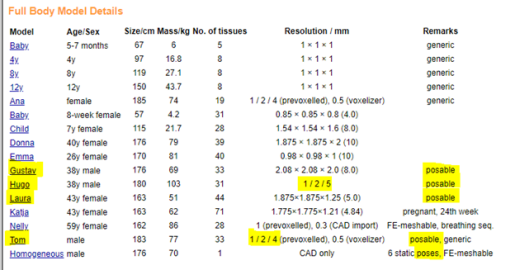
另外均匀 CAD 模型有 6 个固定姿势可以使用,不需要 Poser。
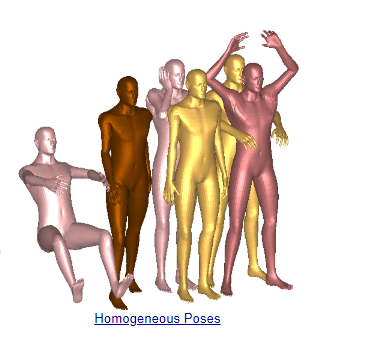
在用 Poser 之前,我们先随便建个模型做参考,这里我就用宏自带的喇叭天线了哈,老用自带模型大家不要烦。当然实际可以是电子设备,交通工具等任何参考。
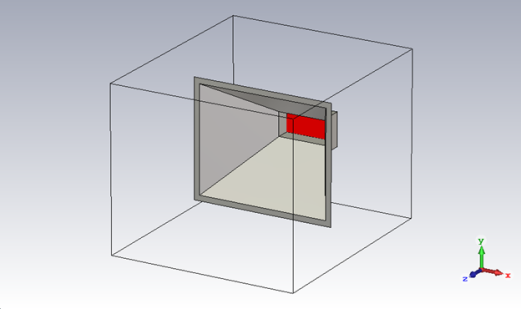
Poser 方法 1:
在 CST 的 modeling,Import -> 3D Files -> Voxel Data,这里可以选择<Posable Human>, 就列出上述可以摆姿势的模型,无论他们在哪个安装路径。
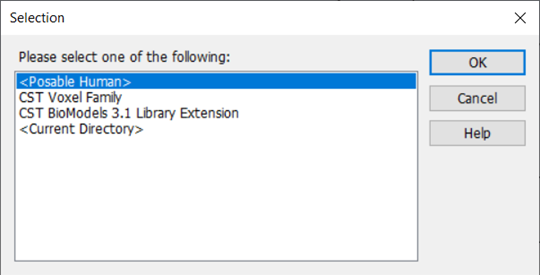
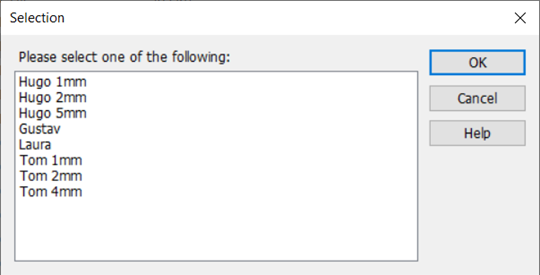
Poser 方法 2:
同样 Import -> 3D Files-> Voxel Data,选其他选项直接先导入 Voxel 模型,后缀为.vox,当然注意不是所有 Voxel 模型都可以摆 pose。然后右键点 Voxel Data -> Import Voxel Data, 就回到方法一的 Selection,还是要选<Posable Human>。
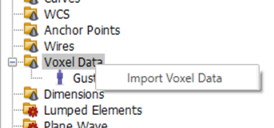
其实两个方法基本一样。
然后 Poser 界面就出来了,用 Transform 把木偶移开一些,可以看到喇叭天线在屁股后边:
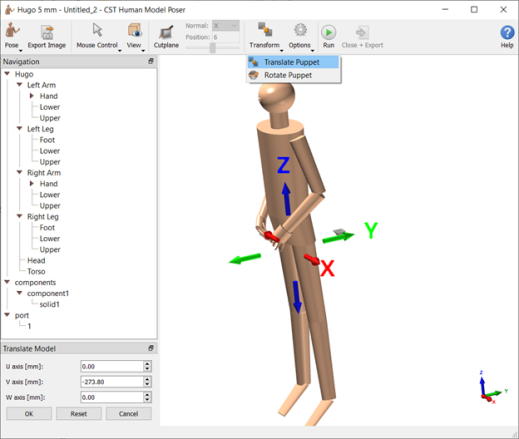
然后左边可以选哪部分肢体进行旋转或移动,比如把小腿提 90 度。这里旋转或移动的尺度都是根据实际情况有一定限制的,太难的姿势就别为难没练过瑜伽的木偶了。
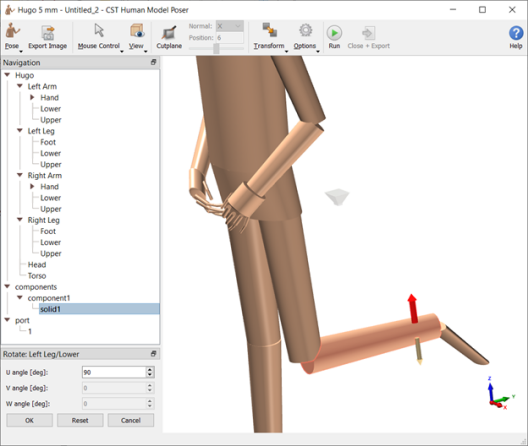
手掌手指关节也可以调整,比如皮一下比个 V。

这些姿势都可以左右拷贝或还原,还可以保存或读取,姿势文件后缀为.pose。CST 还有一些自带常用的姿势,比如开车,走路,可以直接使用。姿势摆好之后,点击 Run,然后 Close+Export。
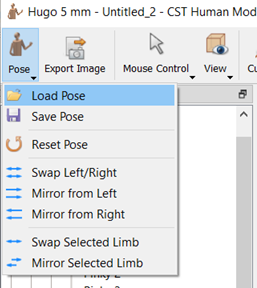
接着就出现正常的 Voxel 导入界面,这里可以选择三维导出局部或整体,包括哪些人体组织。
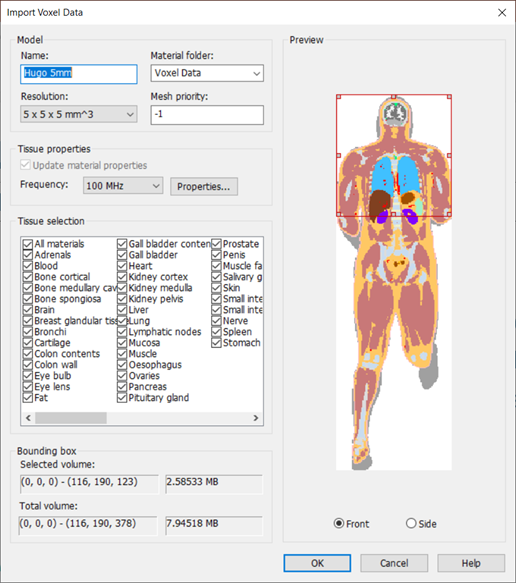
这里我们导入全身:
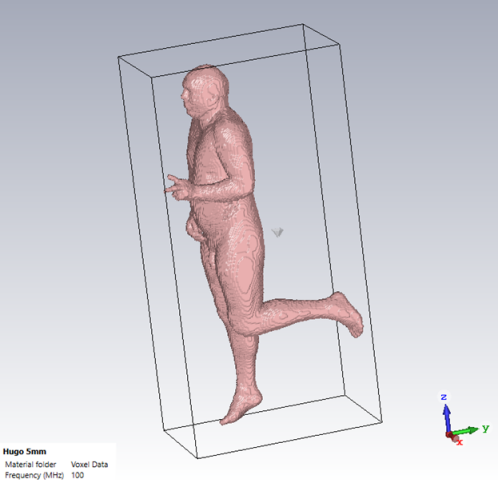
CST 中可调姿势的模型还有详细的手模,耳模,但他们的原理不一样,不是用 Poser 木偶界面,而是参数化控制。我们以后有机会再细讲。最后欣赏一张 Laura 开车图:

【推荐内容】










评论